LINUX中samba详细安装
- 格式:doc
- 大小:47.50 KB
- 文档页数:6
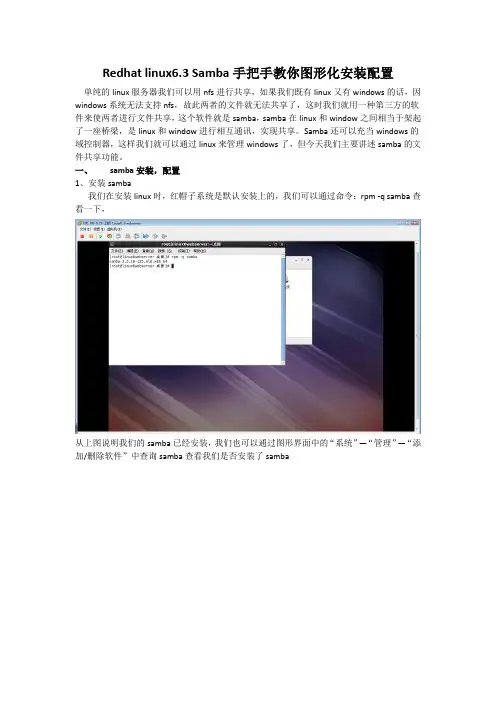
Redhat linux6.3 Samba手把手教你图形化安装配置单纯的linux服务器我们可以用nfs进行共享,如果我们既有linux又有windows的话,因windows系统无法支持nfs,故此两者的文件就无法共享了,这时我们就用一种第三方的软件来使两者进行文件共享,这个软件就是samba,samba在linux和window之间相当于架起了一座桥梁,是linux和window进行相互通讯,实现共享。
Samba还可以充当windows的域控制器,这样我们就可以通过linux来管理windows了,但今天我们主要讲述samba的文件共享功能。
一、samba安装,配置1、安装samba我们在安装linux时,红帽子系统是默认安装上的,我们可以通过命令:rpm -q samba查看一下,从上图说明我们的samba已经安装,我们也可以通过图形界面中的“系统”—“管理”—“添加/删除软件”中查询samba查看我们是否安装了samba通过查找samba 可以看出,我们已经安装了samba了。
如果没有安装,选中samba的服务器端和客户端安装即可,一般来讲红帽子的samba是默认安装的,在这里我们做以上两步只是让你换看一下你的samba是否安装了。
2、启动samba的服务接下来,我们启动samba服务在“在中端中打开”中输入命令:service smb startService nmb start如下图:为了下一次开机能够启动samba,我们在命令行窗口中输入setup 回车通过“系统服务”进行设置用空格键选中nmb服务和smb服务,这样,你在下一次启动的时候,samba就会自动启动。
3、有关samba防火墙的设置通过选中“系统”—“管理”—“防火墙”进行设置防火墙在上图中,我们一定要选中samba 和samba客户端,否则我们无法使用samba,选中之后选择“应用”,在这里解释一下,smb主要是监听139tcp端口,而nmb主要是监听137、138的udp端口。
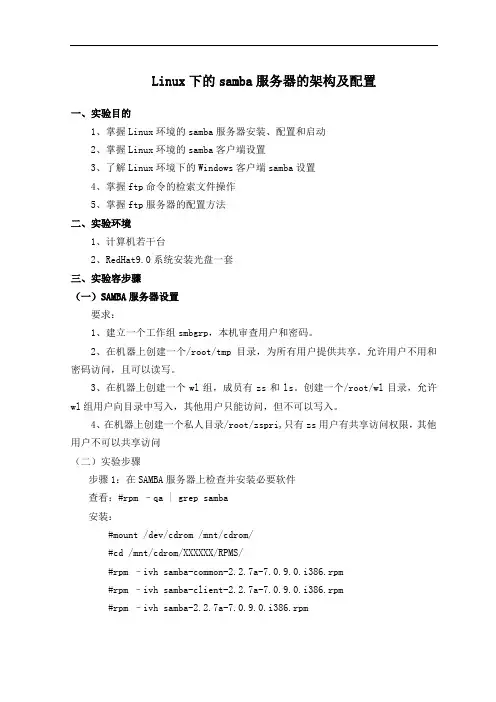
Linux下的samba服务器的架构及配置一、实验目的1、掌握Linux环境的samba服务器安装、配置和启动2、掌握Linux环境的samba客户端设置3、了解Linux环境下的Windows客户端samba设置4、掌握ftp命令的检索文件操作5、掌握ftp服务器的配置方法二、实验环境1、计算机若干台2、RedHat9.0系统安装光盘一套三、实验容步骤(一)SAMBA服务器设置要求:1、建立一个工作组smbgrp,本机审查用户和密码。
2、在机器上创建一个/root/tmp目录,为所有用户提供共享。
允许用户不用和密码访问,且可以读写。
3、在机器上创建一个wl组,成员有zs和ls。
创建一个/root/wl目录,允许wl组用户向目录中写入,其他用户只能访问,但不可以写入。
4、在机器上创建一个私人目录/root/zspri,只有zs用户有共享访问权限,其他用户不可以共享访问(二)实验步骤步骤1:在SAMBA服务器上检查并安装必要软件查看:#rpm –qa | grep samba安装:#mount /dev/cdrom /mnt/cdrom/#cd /mnt/cdrom/XXXXXX/RPMS/#rpm –ivh samba-common-2.2.7a-7.0.9.0.i386.rpm#rpm –ivh samba-client-2.2.7a-7.0.9.0.i386.rpm#rpm –ivh samba-2.2.7a-7.0.9.0.i386.rpm步骤2:在SAMBA服务器上创建一个/root/tmp目录、/root/wl目录和/root/zspri目录。
#mkdir /root/tmp#mkdir /root/wl#chmod a+r+w /root/wl#mkdir /root/zspri#chmod a+r /root/ zspri步骤3:在SAMBA服务器上创建一个wl组,成员有zs和ls。

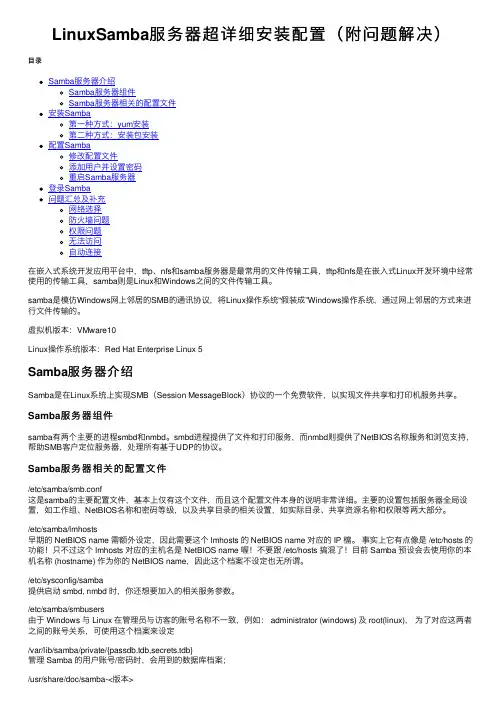
LinuxSamba服务器超详细安装配置(附问题解决)⽬录Samba服务器介绍Samba服务器组件Samba服务器相关的配置⽂件安装Samba第⼀种⽅式:yum安装第⼆种⽅式:安装包安装配置Samba修改配置⽂件添加⽤户并设置密码重启Samba服务器登录Samba问题汇总及补充⽹络选择防⽕墙问题权限问题⽆法访问⾃动连接在嵌⼊式系统开发应⽤平台中,tftp、nfs和samba服务器是最常⽤的⽂件传输⼯具,tftp和nfs是在嵌⼊式Linux开发环境中经常使⽤的传输⼯具,samba则是Linux和Windows之间的⽂件传输⼯具。
samba是模仿Windows⽹上邻居的SMB的通讯协议,将Linux操作系统“假装成”Windows操作系统,通过⽹上邻居的⽅式来进⾏⽂件传输的。
虚拟机版本:VMware10Linux操作系统版本:Red Hat Enterprise Linux 5Samba服务器介绍Samba是在Linux系统上实现SMB(Session MessageBlock)协议的⼀个免费软件,以实现⽂件共享和打印机服务共享。
Samba服务器组件samba有两个主要的进程smbd和nmbd。
smbd进程提供了⽂件和打印服务,⽽nmbd则提供了NetBIOS名称服务和浏览⽀持,帮助SMB客户定位服务器,处理所有基于UDP的协议。
Samba服务器相关的配置⽂件/etc/samba/smb.conf这是samba的主要配置⽂件,基本上仅有这个⽂件,⽽且这个配置⽂件本⾝的说明⾮常详细。
主要的设置包括服务器全局设置,如⼯作组、NetBIOS名称和密码等级,以及共享⽬录的相关设置,如实际⽬录、共享资源名称和权限等两⼤部分。
/etc/samba/lmhosts早期的 NetBIOS name 需额外设定,因此需要这个 lmhosts 的 NetBIOS name 对应的 IP 檔。
事实上它有点像是 /etc/hosts 的功能!只不过这个 lmhosts 对应的主机名是 NetBIOS name 喔!不要跟 /etc/hosts 搞混了!⽬前 Samba 预设会去使⽤你的本机名称 (hostname) 作为你的 NetBIOS name,因此这个档案不设定也⽆所谓。

简要描述samba服务搭建的流程
Samba是一种常用的文件共享服务,可以在Linux系统中搭建。
以下是简要描述samba服务搭建的流程:
1. 安装samba服务:在Linux系统中使用包管理工具安装samba 服务,例如yum install samba
2. 配置samba服务:编辑Samba的配置文件smb.conf,指定共享目录、访问权限等参数,例如:[share] path = /data/share browseable = yes writable = yes valid users = user1,user2
3. 创建共享目录:在Linux系统中创建需要共享的目录,并设
置访问权限,例如:mkdir /data/share ; chmod 777 /data/share 4. 创建Samba用户账号:使用smbpasswd命令或pdbedit命令
创建Samba用户账号,并设置密码,例如:smbpasswd -a user1
5. 启动Samba服务:使用systemctl或service命令启动Samba 服务,例如:systemctl start smb.service
6. 在Windows系统中访问:在Windows系统中打开文件资源管
理器,输入Linux系统的IP地址和共享名称,例如:192.168.1.1share,输入Samba用户账号和密码即可访问共享文件。
以上是简要描述samba服务搭建的流程,具体可根据实际需求进行拓展。
- 1 -。
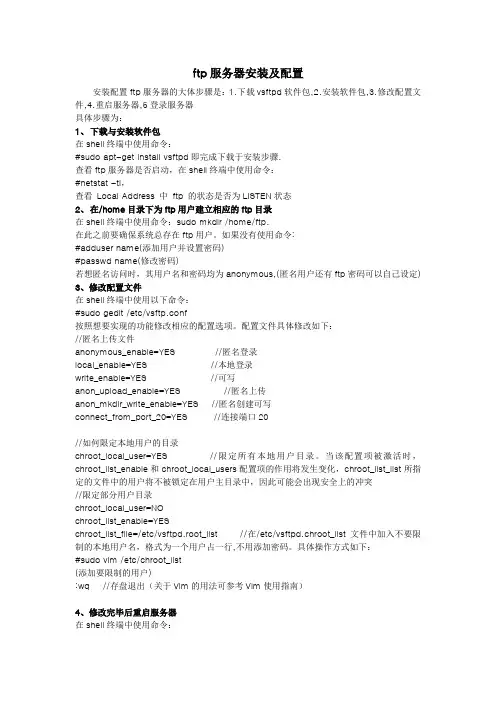
ftp服务器安装及配置安装配置ftp服务器的大体步骤是:1.下载vsftpd软件包,2.安装软件包,3.修改配置文件,4.重启服务器,5登录服务器具体步骤为:1、下载与安装软件包在shell终端中使用命令:#sudo apt-get install vsftpd即完成下载于安装步骤.查看ftp服务器是否启动,在shell终端中使用命令:#netstat -tl,查看Local Address 中ftp 的状态是否为LISTEN状态2、在/home目录下为ftp用户建立相应的ftp目录在shell终端中使用命令:sudo mkdir /home/ftp.在此之前要确保系统总存在ftp用户。
如果没有使用命令:#adduser name(添加用户并设置密码)#passwd name(修改密码)若想匿名访问时,其用户名和密码均为anonymous,(匿名用户还有ftp密码可以自己设定) 3、修改配置文件在shell终端中使用以下命令:#sudo gedit /etc/vsftp.conf按照想要实现的功能修改相应的配置选项。
配置文件具体修改如下://匿名上传文件anonymous_enable=YES //匿名登录local_enable=YES //本地登录write_enable=YES //可写anon_upload_enable=YES //匿名上传anon_mkdir_write_enable=YES //匿名创建可写connect_from_port_20=YES //连接端口20//如何限定本地用户的目录chroot_local_user=YES //限定所有本地用户目录。
当该配置项被激活时,chroot_list_enable和chroot_local_users配置项的作用将发生变化,chroot_list_list 所指定的文件中的用户将不被锁定在用户主目录中,因此可能会出现安全上的冲突//限定部分用户目录chroot_local_user=NOchroot_list_enable=YESchroot_list_file=/etc/vsftpd.root_list //在/etc/vsftpd.chroot_list文件中加入不要限制的本地用户名,格式为一个用户占一行,不用添加密码。
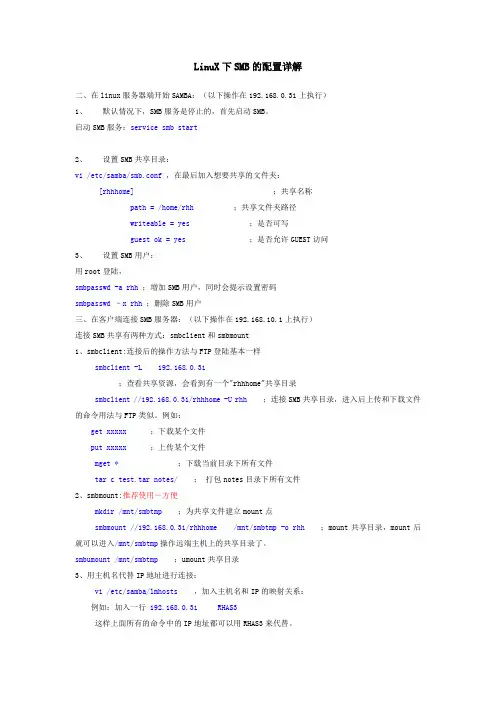
LinuX下SMB的配置详解二、在linux服务器端开始SAMBA:(以下操作在192.168.0.31上执行)1、默认情况下,SMB服务是停止的,首先启动SMB。
启动SMB服务:service smb start2、设置SMB共享目录:vi /etc/samba/smb.conf,在最后加入想要共享的文件夹:[rhhhome];共享名称path = /home/rhh;共享文件夹路径writeable = yes;是否可写guest ok = yes;是否允许GUEST访问3、设置SMB用户:用root登陆,smbpasswd -a rhh;增加SMB用户,同时会提示设置密码smbpasswd –x rhh;删除SMB用户三、在客户端连接SMB服务器:(以下操作在192.168.10.1上执行)连接SMB共享有两种方式:smbclient和smbmount1、smbclient:连接后的操作方法与FTP登陆基本一样smbclient -L 192.168.0.31;查看共享资源,会看到有一个"rhhhome"共享目录smbclient //192.168.0.31/rhhhome-U rhh;连接SMB共享目录,进入后上传和下载文件的命令用法与FTP类似。
例如:get xxxxx;下载某个文件put xxxxx;上传某个文件mget *;下载当前目录下所有文件tar c test.tar notes/;打包notes目录下所有文件2、smbmount:推荐使用-方便mkdir /mnt/smbtmp;为共享文件建立mount点smbmount //192.168.0.31/rhhhome /mnt/smbtmp -o rhh;mount共享目录,mount后就可以进入/mnt/smbtmp操作远端主机上的共享目录了。
smbumount /mnt/smbtmp;umount共享目录3、用主机名代替IP地址进行连接:vi /etc/samba/lmhosts,加入主机名和IP的映射关系:例如:加入一行192.168.0.31 RHAS3这样上面所有的命令中的IP地址都可以用RHAS3来代替。
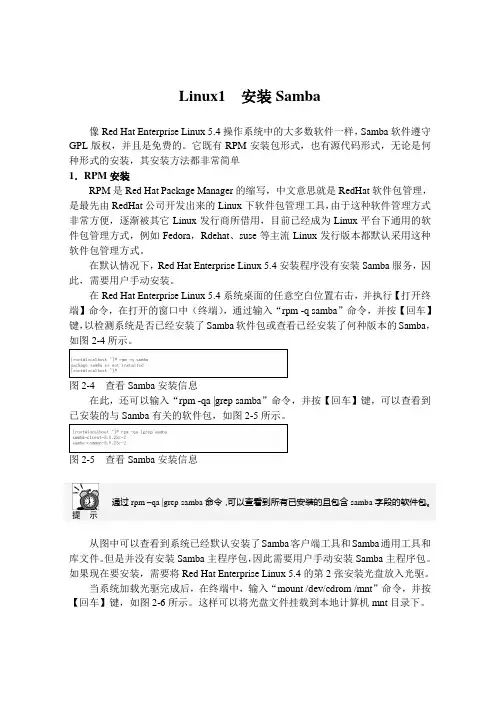
Linux1 安装Samba像Red Hat Enterprise Linux 5.4操作系统中的大多数软件一样,Samba软件遵守GPL版权,并且是免费的。
它既有RPM安装包形式,也有源代码形式,无论是何种形式的安装,其安装方法都非常简单1.RPM安装RPM是Red Hat Package Manager的缩写,中文意思就是RedHat软件包管理,是最先由RedHat公司开发出来的Linux下软件包管理工具,由于这种软件管理方式非常方便,逐渐被其它Linux发行商所借用,目前已经成为Linux平台下通用的软件包管理方式,例如Fedora,Rdehat、suse等主流Linux发行版本都默认采用这种软件包管理方式。
在默认情况下,Red Hat Enterprise Linux 5.4安装程序没有安装Samba服务,因此,需要用户手动安装。
在Red Hat Enterprise Linux 5.4系统桌面的任意空白位置右击,并执行【打开终端】命令,在打开的窗口中(终端),通过输入“rpm -q samba”命令,并按【回车】键,以检测系统是否已经安装了Samba软件包或查看已经安装了何种版本的Samba,如图2-4所示。
图2-4 查看Samba安装信息在此,还可以输入“rpm -qa |grep samba”命令,并按【回车】键,可以查看到已安装的与Samba有关的软件包,如图2-5所示。
图2-5 查看Samba安装信息通过rpm –qa |grep samba命令,可以查看到所有已安装的且包含samba字段的软件包。
提示从图中可以查看到系统已经默认安装了Samba客户端工具和Samba通用工具和库文件。
但是并没有安装Samba主程序包,因此需要用户手动安装Samba主程序包。
如果现在要安装,需要将Red Hat Enterprise Linux 5.4的第2张安装光盘放入光驱。
当系统加载光驱完成后,在终端中,输入“mount /dev/cdrom /mnt”命令,并按【回车】键,如图2-6所示。
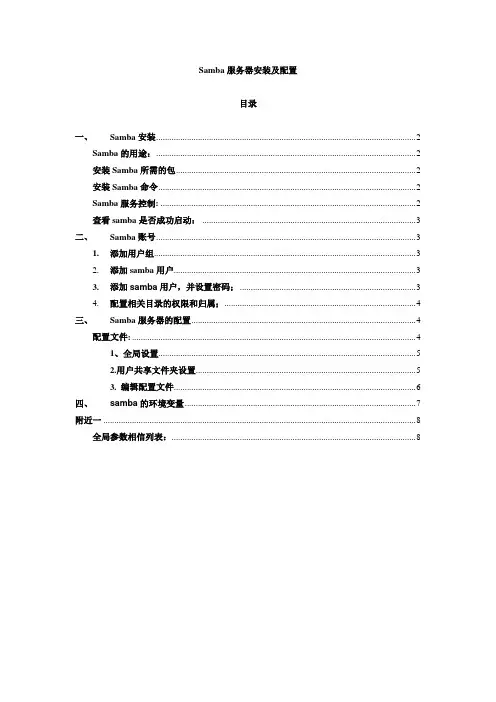
Samba服务器安装及配置目录一、Samba安装 (2)Samba的用途: (2)安装Samba所需的包 (2)安装Samba命令 (2)Samba服务控制: (2)查看samba是否成功启动: (3)二、Samba账号 (3)1.添加用户组 (3)2.添加samba用户 (3)3.添加samba用户,并设置密码; (3)4.配置相关目录的权限和归属; (4)三、Samba服务器的配置 (4)配置文件: (4)1、全局设置 (5)2.用户共享文件夹设置 (5)3. 编辑配置文件 (6)四、samba的环境变量 (7)附近一 (8)全局参数相信列表: (8)一、Samba安装Samba的用途:1.文件及打印共享服务:根据服务的配置情况分发共享的文件与打印机2.计算机名与IP的解析服务:可以在客户端直接输入Samba服务器名字就能访问到Samba3.共享的文件或打印机4.WINS服务的支持:5.LMB服务的支持:6.身份验证与访问权限设置(如果配合Linux的Quota还可以实现用户磁盘空间配额):可以7.根据企业要求灵活设置相应的安全级别安装Samba所需的包samba-common-3.0.23c-2 它是samba通用库文件和工具包samba-3.0.23c-2 这个是samba的主程序包samba-client-3.0.10-1.4E.2.i386.rpm samba在Linux|unix下的客户端包文件(可选)system-config-samba-1.2.39-1.el5 这个是图形界面的samba服务配置包文件(可选)samba-swat-3.0.23c-2 这个包提供本地、远程利用浏览器来配置samba相关服务(可选)安装Samba命令samba(sudo apt-get install samba)smbclient(sudo apt-get install smbclient)smbfs(sudo apt-get install smbfs).Samba服务控制:1、/etc/rc.d/init.d/smb start/stop/restart/status/reload参数的详细介绍start启动服务stop停止服务restart 重启服务status 查看服务状态reload 重装载配置文件(Linux一切的服务都是基于配置文件工作的)查看samba是否成功启动:Samba安装后默认的是开机自启动1、sudo service smbd status 查看运行状态2、netstat -anp |grep 137查看是否开启了相应的端口及是否为samba程序开启的netstat -anp |grep 138netstat -anp |grep 139netstat -anp |grep 4453、netstat -ap |grep smbd 查看samba是否在运行二、Samba账号1.添加用户组如:[root@localhost ~]# /usr/sbin/groupadd cloudusers2.添加samba用户因为samba用户是基于系统用户的,所以必须先建立系统用户才能添加成samba用户[root@cuc03 ~]# useradd -G cloudusers -d /CloudSave/user1 -s /sbin/nologin user1-G: --groups GROUPS 将用户添加到组cloudusers-d: --home-dir HOME_DIR 设置用户的登录目录-s: --shell SHELL 登录时候的shell将用户添加进组:groupaddsmbpasswd -a user1输入两次samba密码即可3.添加samba用户,并设置密码;我们用的方法是先添加用户,但添加的这些用户都是虚拟用户,因为这些用户是不能通过SHELL登录系统的;另外值得注意的是系统用户密码和Samba用户的密码是不同的。

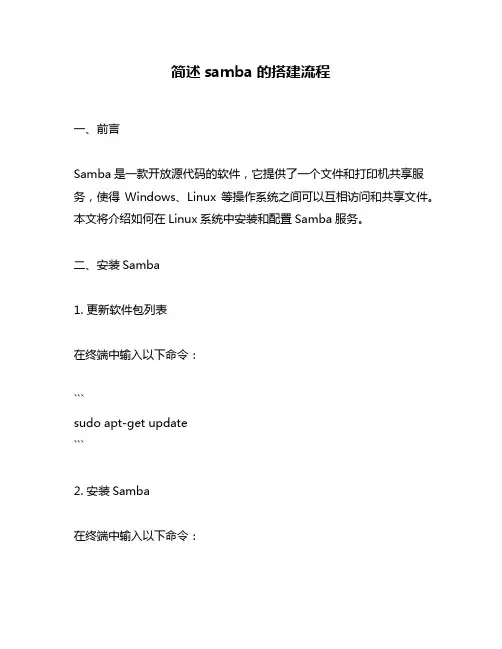
简述samba的搭建流程一、前言Samba是一款开放源代码的软件,它提供了一个文件和打印机共享服务,使得Windows、Linux等操作系统之间可以互相访问和共享文件。
本文将介绍如何在Linux系统中安装和配置Samba服务。
二、安装Samba1. 更新软件包列表在终端中输入以下命令:```sudo apt-get update```2. 安装Samba在终端中输入以下命令:sudo apt-get install samba```三、配置Samba1. 创建共享目录在终端中输入以下命令:```sudo mkdir /home/smbshare```2. 授权共享目录在终端中输入以下命令:```sudo chmod -R 0777 /home/smbshare ```3. 配置Samba用户在终端中输入以下命令:```sudo smbpasswd -a username```其中,username为你要添加的用户名。
4. 配置Samba服务打开Samba配置文件,在终端中输入以下命令:```sudo nano /etc/samba/smb.conf```找到[SMB]部分,在其下方添加以下内容:```ini[smbshare]comment = Samba Share Folderpath = /home/smbsharebrowseable = yesread only = nocreate mask = 0777directory mask = 0777valid users = username # 允许访问该共享目录的用户列表,多个用户用逗号隔开```其中,username为你在第三步中添加的用户名。
保存并退出文件。
5. 重启Samba服务在终端中输入以下命令:```sudo service smbd restart```四、访问共享目录1. 在Windows系统中访问共享目录打开Windows资源管理器,在地址栏中输入以下内容:```\\Linux服务器IP地址\smbshare```其中,Linux服务器IP地址为你的Linux系统的IP地址,smbshare 为你在第四步中设置的共享目录名。
Samba是一种自由软件包,用来让Unix系统的操作系统与微软Windows操作系统的SMB/CIFS(Server Message Block/Common Internet File Sy stem)网络协定做连结。
和windows上的网上邻居原理是一样的。
通过SM B协议可以实现资源共享及打印机共享。
Samba是Windows与Unix系统O S(Operating System的缩写,操作系统:windows、linux、Unix、Mac 等)之间搭建起的一座桥梁,可以实现资源共享,可以像FTP这样使用。
SAMBA的工作原理:步骤1:协议协商步骤2:建立连接步骤3:资源共享步骤4:断开连接Samba服务主要安装包为前三个安装包:samba-2.2.7a-7.9.0.i386.rpm //Samba的服务端软件(第一张镜像盘)samba-client-2.2.7a-7.9.0.i386.rpm //Samba客户端软件(第一张镜像盘)samba-common-2.2.7a-7.9.0.i386.rpm //包括Samba服务器和客户端都需要的文件(第一张镜像盘)samba-swat-2.2.7a-7.9.0 //Samba的WEB配置工具(第一张镜像盘)redhat-config-samba-1.0.4-1.noarch.rpm //Samba的GUI配置工具(第一张镜像盘)samba-swat-2.2.7a-7.9.0.i386.rpm //Samba的Web配置工具(在第三张镜像盘)samba的主配置文件是/etc/samba/smb.conf[root@localhost root]# rpm -qa|grep samba//显示是否安装的samba服务如果没有安装,“主菜单”--“系统设置”--“添加/删除应用程序”--“打开软件包”--“windows 文件服务器”--“更新”,或安装linux第三块镜像盘中的rpmdb辅助安装包,然后切换到第一张linux镜像盘,用mount /dev/cdrom /mnt/cd rom命令将第一张镜像盘挂载,安装samba主程序包,samba-client客户端软件包,还有samba的工具包samba-common.用,#rpm –ivh –aid sam ba*.rpm。
09142035 通信工程wy作业一在虚拟机安装linux系统,设置共享目录,关闭防火墙,设置NFS内容: 1.在虚拟机安装linux系统2.设置共享目录,3. 配置虚拟机的IP地址,确定虚拟机与PC机能够连通。
4.关闭防火墙,配置NFS服务,验证NFS服务正确5.配置samba服务器,验证其工作正确。
目录(按住ctrl单击链接)1.在虚拟机安装linux系统2. 设置root超级用户默认登录3. 配置NFS服务4.配置samba服务5.VMware虚拟机设置共享1.在虚拟机安装linux系统回目录我安装的系统是ubuntu11.04,安装过程比较简单。
如下列各图所示,所以不加详细说明了:出现下图所示界面,ubuntu 就安装成功了。
2.接下来要做一个关于root的设置回目录Ubuntu设置root用户自动登录由于linux禁止用root用户登录,但是我们很多时候要用到超级用户的权限,每次都用sudo 命令,不太方便,所以在ubuntu11.04版本的linux下,我们可以采用以下方法设置root用户自动登录。
1.新建一个终端,输入:sudo passwd root或者按下图输入,输入要设置的密码(注意输入密码时,是不显示密码的),这样以后我们就可以用root 用户登录了。
2.切换用户,在登录界面选择“other”用户,输入用户名“root”,密码就是刚才设置的密码。
登录系统后,看到用户名是root的话,说明你已经成功登录root账户3.然后按以下路径打开custom.confetc/gdm/custom.conf这时会弹出文本编辑器,将‘custom.Conf’内容修改成下面所示内容(若原来文件为空的话就输入这些内容),保存关闭,重新启动ubuntu 就会发现已经自动用root 用户登录了。
[daemon]TimedLoginEnable=trueAutomaticLoginEnable=trueTimedLogin=rootAutomaticLogin=rootTimedLoginDelay=30如果想要取消超级用户登录的话,只需要将上面的root全部用普通用户名替代即可。
Samba服务器配置及IP配置Linux系统默认已经安装了Samba,但是没有安装Samba服务:1,先查看安装情况rpm -qa|grep samba根据系统的安装情况选择下载或者通过光驱安装所缺的rpm包。
我的安装情况是:使用命令:mount /dev/cdrom1 /mnt/cdrom1通过mount把cdrom1挂载到系统临时目录/mnt/cdrom1,在Packets包下面使用命令:rpm -ivh samba.*.rpm包安装。
切换到放置rpm文件的目录[root@smb_server root]#rpm -ivh samba-common-3.6.9-151.el6.x86_64这是Samba 必备的程序,必须安装[root@smb_server root]# rpm -ivh samba-3.6.9-151.el6.x86_64 安装Samba 服务器程序,可以使我Windows 主机访问Samba 服务器共享的资源。
如果需要使Linux 主机访问Windows 主机上的共享资源,则还应该安装Samba 客户端程序。
[root@smb_server root]#rpm -ivh samba-client-3.6.9-151.el6.x86_642,安装samba的rpm包完成后samba-common-3.6.9-151.el6.x86_64 //主要提供samba服务器的设置文件与设置文件语法检验程序testparmsamba-client-3.6.9-151.el6.x86_64 //客户端软件,主要提供linux主机作为客户端时,所需要的工具指令集samba-swat-3.6.9-151.el6.x86_64 //基于https协议的samba服务器web配置界面samba-3.6.9-151.el6.x86_64 //服务器端软件,主要提供samba服务器的守护程序,共享文档,日志的轮替,开机默认选项Samba服务器安装完毕,会生成配置文件目录/etc/samba和其它一些samba可执行命令工具,/etc/samba/smb.conf是samba的核心配置文件,/etc/init.d/smb是samba 的启动/关闭文件。
Samba卸载/安装/配置完全手册------菜鸟学LINUX笔记好,开始搞samba,听到这个词就想起个什么桑巴舞~~~嘿嘿。
因为是菜鸟笔记,所以很多地方都比较菜,大家见谅。
第一步:找到SAMBA的安装包,这里用RPM方式(至于源码安装还没学到)LINUX的RPM包在系统的安装光盘里面都有,我这里是redhat 5.4环境,所先插入光盘,或者虚拟机的话,直接挂载ISO镜像文件。
然后对光驱进行挂载:inux将每一个物理设备都映射成了一个文件,这些文件都放在了/dev文件(linux中目录也是文件)下面,光驱映射成的文件就是一个名为cdrom的文件。
mount命令是挂载光驱的基本命令,其后可以跟参数。
在挂载光驱之前首先要选好挂载点,强烈建议在不要将文件直接挂载/***的下面,这里我将文件挂载到了/mnt/cdrom下面cdrom是新建的文件。
整个过程详细描述如下:操作过程:[Root@redhat~]$ mount -t auto /dev/cdrom /mnt/cdrom//要在root下才有权限的。
[Root@redhat~]$ cd /mnt/cdrom 进入这个目录,通过LS就可以查看光盘里面的类容了。
我这里是5.4的ISO安装文件,他的RPM包放在Server这个目录。
6.0的ISO的RPM包是放在packetages下面的。
找找也就可以找出来。
[root@redhat Server]# ls | grep sambasamba-3.0.33-3.14.el5.i386.rpmsamba-client-3.0.33-3.14.el5.i386.rpmsamba-common-3.0.33-3.14.el5.i386.rpmsamba-swat-3.0.33-3.14.el5.i386.rpmsblim-cmpi-samba-0.5.2-35.el5.i386.rpmsblim-cmpi-samba-devel-1-35.el5.i386.rpmsblim-cmpi-samba-test-1-35.el5.i386.rpmsystem-config-samba-1.2.41-5.el5.noarch.rpm[root@redhat Server]#上面三个就是我们要找的SAMBA的安装包,好开始安装。
linux samba命令详解samba命令是linux系统下的一个命令,那它有什么用处呢?下面由店铺为大家整理了linux系统下samba命令的相关知识,希望大家喜欢!linux samba命令功能说明:Samba服务器控制。
语法:samba [start][stop][status][restart]补充说明:samba为script文件,可启动,停止Samba服务器或回报目前的状态。
参数:start 启动Samba服务器的服务。
stop 停止Samba服务器的服务。
status 显示Samba服务器目前的状态。
restart 重新启动Samba服务器。
补充:linux下Samba服务配置过程samba的功能很简单,就是为了使linux和windows之间能够实现共享。
并且利用samba搭建文件服务器,不仅比windows功能强大,而且访问速度快、安全。
首先说明,samba服务器需要两个守护进程:smbd和nmbd。
smbd进程监听139TCP端口,处理到来的SMB数据包;nmbd进程监听137、138UDP端口,使其他主机能浏览linux服务器。
1、安装Samba服务首先用命令测试rpm -qi samba看是否安装了Samba软件包,若没有可以用yum install samba在线安装(fedora 11环境下)。
2、启动Samba服务安装完成后,使用service smb start 命令启动samba服务。
如果想让samba服务开机自动加载,可使用ntsysv命令(或setup命令中的system service选项)打开开机自动加载的服务,并勾选smb,确定后即可实现开机加载samba服务。
3、关闭防火墙默认情况下防火墙关闭了139 TCP端口,也关闭了nmbd进程所需要的137、138端口。
所以我们使用命令service iptables stop命令关闭防火墙。
也可对防火墙进行修改,放行TCP139 UDP 137、138端口。
samba 使用方法Samba 是一个网络协议,用于在不同操作系统之间共享文件和打印机。
以下是 Samba 的使用方法:1. 安装 Samba:在 Linux 系统中,可以通过包管理器来安装Samba。
例如,在Ubuntu 上,可以使用以下命令安装Samba:```sudo apt-get install samba```2. 配置 Samba:Samba 的主要配置文件是`/etc/samba/smb.conf`。
您可以使用文本编辑器(如 vim)打开该文件,并进行适当的配置。
3. 创建共享目录:在 Samba 中,您可以选择共享一个或多个目录。
您可以使用命令行或文件管理器来创建这些共享目录。
例如,您可以使用以下命令创建一个名为 "shared" 的共享目录:```sudo mkdir /shared```4. 设置共享权限:要设置共享目录的权限,可以编辑`/etc/samba/smb.conf` 文件,并在适当的部分添加以下行:```[shared]comment = Shared Directorypath = /sharedvalid users = @smbuserwritable = yesbrowseable = yes```此示例中,`shared` 是共享目录的名称,`path` 是共享目录的路径,`valid users` 是可以访问共享目录的用户列表,`writable` 是指定是否允许对共享目录进行写操作,`browseable` 是指定共享目录是否在网络上可浏览。
5. 重启 Samba 服务:在完成配置后,您需要重启 Samba 服务以使更改生效。
可以使用以下命令重启 Samba 服务:```sudo systemctl restart smbd```6. 访问共享文件夹:现在,您可以从其他计算机上的操作系统来访问共享文件夹。
在 Windows 计算机上,可以通过资源管理器中的 "网络" 菜单找到共享文件夹。
为了实现Windows主机与Linux服务器之间的资源共享,Linux操作系统提供了Samba服务,Samba服务为两中不同的操作系统架起了一座桥梁,使Linux系统和Windows系统之间能够实现互相通信,为广泛的Linux爱好者提供了极大的方便,本章将以Redhat 5为例,简要介绍如何在Linux操作系统上搭建Samba服务器,本章只对Samba的安装及配置过程进行简要讲解。
1. 服务查询默认情况下,Linux系统在默认安装中已经安装了Samba服务包的一部分,为了让大家对整个过程有一个完整的了解,在此先将这部分卸载掉。
可以在“/”下输入命令rpm –qa samba*,或者rpm –qa |grep samba,默认情况下可以查到两个已经存在的包:samba-client-3.0.33-3.7.el5samba-common-3.0.33-3.7.el5用rpm –e将两个包卸载掉。
对于samba-common-3.0.33-3.7.el5,因为与其它rpm包之间存在依赖关系,所以必须加参数-f和--nodeps,-f是指强制,--nodeps是指不检查依赖关系,具体完整命令为rpm –e –f –nodeps samba-common-3.0.33-3.7.el5,这样可以将此包顺利卸载。
2. 安装Sambaa) 挂载系统安装盘使用命令mount /dev/cdrom /mnt/cdrom完成系统安装盘的挂载,完成之后进入/mnt/cdrom/Server,使用命令find samba*查询和samba服务相关的rpm包,可以查到如下4条记录:[root@localhost /]# rpm -qa |grep sambasamba-client-3.0.33-3.7.el5samba-3.0.33-3.7.el5samba-common-3.0.33-3.7.el5samba-swat-3.0.33-3.7.el5samba-3.0.33-3.7.el5.i386.rpm:为Samba服务的主程序包。
后面的数字为此包的版本号,要搭建Samba服务器,必须安装此软件包;samba-client-3.0.33-3.7.el5.i386.rpm:为连接服务器和连接网上邻居的客户端的Samba客户端工具;samba-common-3.0.33-3.7.el5.i386.rpm:存放通用的工具和库文件,通常此包必须安装;samba-swat-3.0.33-3.7.el5.i386.rpm:为服务器图形化管理工具,此包安装完成之后,用户可以通过IE或其它浏览器来对Samba服务器进行图形化管理。
b) 安装Samba服务包对于上面查询出来的4个Samba服务安装包进行逐一安装。
如果直接用rpm –ivh安装samba-3.0.33-3.7.el5.i386.rpm包,将会报错,提示如下:[root@localhost Server]# rpm -ivh samba-3.0.33-3.7.el5.i386.rpmwarning: samba-3.0.33-3.7.el5.i386.rpm: Header V3 DSA signature: NOKEY, key ID 37017186 error: Failed dependencies:perl(Convert::ASN1) is needed by samba-3.0.33-3.7.el5.i386samba-common = 0:3.0.33-3.7.el5 is needed by samba-3.0.33-3.7.el5.i386这是因为包之间存在依赖关系,所以正确安装方式应该是:[root@localhost Server]# rpm -ivh -f --nodeps samba-3.0.33-3.7.el5.i386.rpmwarning: samba-3.0.33-3.7.el5.i386.rpm: Header V3 DSA signature: NOKEY, key ID 37017186 Preparing... ########################################### [100%]1:samba ########################################### [100%]同理,另外三个包也采用同样的方式进行安装:[root@localhost Server]# rpm -ivh -f --nodeps samba-client-3.0.33-3.7.el5.i386.rpmwarning: samba-client-3.0.33-3.7.el5.i386.rpm: Header V3 DSA signature: NOKEY, key ID 37017186Preparing... ########################################### [100%]1:samba-client ########################################### [100%][root@localhost Server]# rpm -ivh -f --nodeps samba-common-3.0.33-3.7.el5.i386.rpmwarning: samba-common-3.0.33-3.7.el5.i386.rpm: Header V3 DSA signature: NOKEY, key ID 37017186Preparing... ########################################### [100%]1:samba-common ########################################### [100%][root@localhost Server]# rpm -ivh -f --nodeps samba-swat-3.0.33-3.7.el5.i386.rpmwarning: samba-swat-3.0.33-3.7.el5.i386.rpm: Header V3 DSA signature: NOKEY, key ID 37017186Preparing... ########################################### [100%]1:samba-swat ########################################### [100%]四个包安装完成之后,使用命令rpm -qa | grep samba进行查询,发现搭建samba服务器所依赖的所有服务器都已经安装好了。
另外,必须保证系统安装了xinetd服务包,如果没有,需要自行安装。
使用命令rpm –ivh xinetd-2.3.14-10.el5.i386.rpm。
3. 配置smb.conf文件Samba的配置文件一般就放在/etc/samba目录中,主配置文件名为smb.conf,该文件中记录着大量的规则和共享信息,所以是samba服务非常重要的核心配置文件,完成samba服务器搭建的大部分主要配置都在该文件中进行。
Samba服务器的工作原理是:客户端向Samba服务器发起请求,请求访问共享目录,Samba服务器接收请求,查询smb.conf文件,查看共享目录是否存在,以及来访者的访问权限,如果来访者具有相应的权限,则允许客户端访问,最后将访问过程中系统的信息以及采集的用户访问行为信息存放到日志文件中。
下面简要介绍smb.conf配置文件的内容,用vi /etc/samba/smb.conf打开该配置文件,可以看到该配置文件按照功能不同分成了三部分:a) 配置项说明这里主要对smb.conf文件的作用及相关信息进行简要说明,以“#”、“;”开头的行都是Samba的解释信息以及格式规范,默认是不生效的,可以通过去掉前面的符号来进行设置并使之生效。
b) 全局设置全局设置区是从[global]行开始,主要完成一些对所有共享资源都生效的设置,比较有用的设置具体如下:# workgroup = NT-Domain-Name or Workgroup-Name, eg: MIDEARTH# Hosts Allow/Hosts Deny lets you restrict who can connect, and you can# specifiy it as a per share option as well#workgroup = MYGROUPserver string = Samba Server V ersion %v; netbios name = MYSERVER; interfaces = lo eth0 192.168.12.2/24 192.168.13.2/24; hosts allow = 127. 192.168.12. 192.168.13.其中,“workgroup = MYGROUP”行可以完成对samba服务器所在工作组的设置;server “string = Samba Server V ersion %v”行可以对服务器的描述进行设置,这主要用途是通过不同的描述,可以使用户能够对工作组中不同的Samba服务器进行区分。
c) Samba安全模式以“Standalone Server Options”行开始为Samba服务器的安全级别设置区域,如下:# ----------------------- Standalone Server Options ------------------------## Security can be set to user, share(deprecated) or server(deprecated)## Backend to store user information in. New installations should# use either tdbsam or ldapsam. smbpasswd is available for backwards# compatibility. tdbsam requires no further configuration.security = userpassdb backend = tdbsam其中,“security = user”为系统默认的安全级别,在Samba服务器中,为了适应不同企业的安全需求,共有五种安全级别,分别是:1) share模式:不用进行权限匹配检查即可访问共享资源,安全性比较差;2) user模式:需要对用户名和密码进行验证,通过后才能访问共享资源,具有一定的安全性;3) server模式:通过指定的服务器对用户名和密码进行验证,如果不通过,客户端会用user 级别访问;4) domain模式:domain级别的Samba服务器只作为域的成员客户端加入Windows域中,由Windows域控制器来完成对用户名和密码的验证;5) ads模式:如果Samba服务器以ads方式加入Windows域中,将具备domian级别的所有功能,并且可以完成对用户名和密码的验证工作。